Startmenuexperiencehost.exe : qu’est-ce que c’est et comment le désactiver
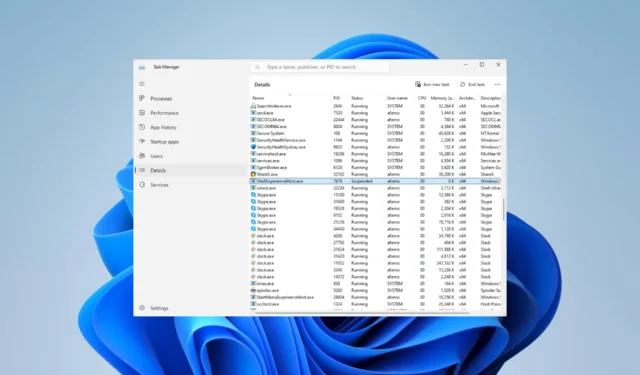
Cet article explore StartMenuExperienceHost.exe et détaille son utilisation et les moyens de le désactiver si nécessaire.
Avant de nous y plonger, vous devez noter que ce processus fait partie intégrante du système d’exploitation Windows, et sa désactivation signifiera que certains processus peuvent ne pas fonctionner comme prévu.
Qu’est-ce que l’hôte de l’expérience du menu Démarrer ?
Le StartMenuExperienceHost.exe était associé au menu Démarrer de Windows 10 et a été transféré à la dernière édition du système d’exploitation.
Ce processus gère l’interface graphique, les animations et d’autres éléments visuels du menu Démarrer de Windows , tels que la fonctionnalité de recherche, les vignettes et les options de personnalisation.
Il s’exécute en arrière-plan et est automatiquement lancé lorsque les utilisateurs se connectent à un compte d’utilisateur. En outre, il a été intégré au framework ShellExperienceHost.exe (Shell Experience Host), qui est responsable de l’interface utilisateur graphique.
L’arrêt ou la désactivation du processus StartMenuExperienceHost.exe supprimera la fonctionnalité du menu Démarrer et entraînera la non mise à jour des tuiles dynamiques, ainsi que d’autres problèmes d’interface utilisateur. Cependant, si vous devez désactiver ce processus, nous vous montrons les meilleures options ci-dessous.
Comment désactiver l’exe StartMenuExperienceHost ?
1. Utilisation du gestionnaire de tâches
- Appuyez sur Ctrl+ Shift+ Escpour ouvrir le Gestionnaire des tâches.
- Cliquez sur le menu Détails dans le volet de gauche.
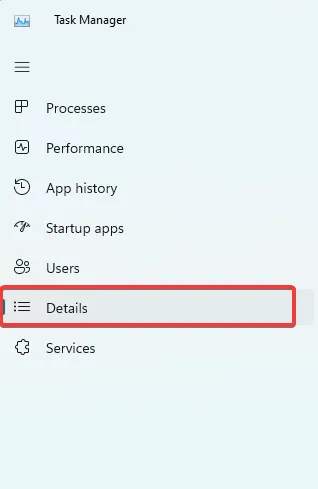
- Faites défiler jusqu’à StartMenuExperienceHost.exe , cliquez dessus, puis cliquez sur le bouton Fin de tâche.
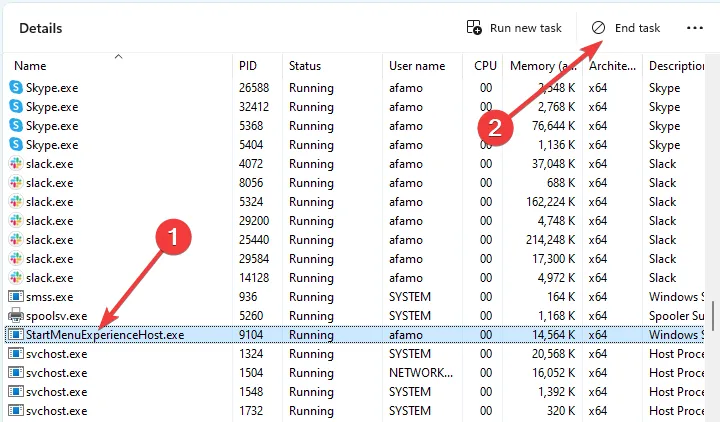
En utilisant cette méthode, StartMenuExperienceHost.exe sera arrêté jusqu’à ce que vous changiez de compte d’utilisateur ou redémarriez votre ordinateur.
2. Utilisation de la stratégie de groupe
- Appuyez sur Windows + R, tapez cmd et appuyez sur Ctrl + Shift + Enter.
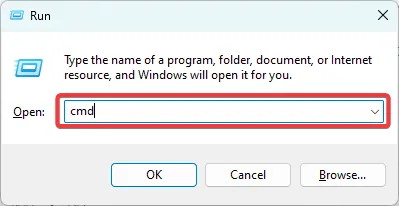
- Une fois le terminal ouvert, tapez le script ci-dessous et appuyez sur Enter.
taskkill /f /im StartMenuExperienceHost.exe
Notez que cela ne mettra fin à StartMenuExperienceHost.exe qu’au prochain redémarrage ou jusqu’à ce que vous changiez de compte d’utilisateur.
3. Changez l’extension du fichier
- Appuyez sur Ctrl+ Shift+ Escpour ouvrir le Gestionnaire des tâches.
- Cliquez sur le menu Détails dans le volet de gauche.
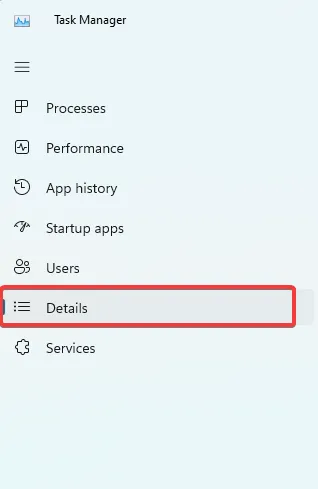
- Faites défiler jusqu’à StartMenuExperienceHost.exe , cliquez dessus avec le bouton droit de la souris et sélectionnez Ouvrir l’emplacement du dossier.
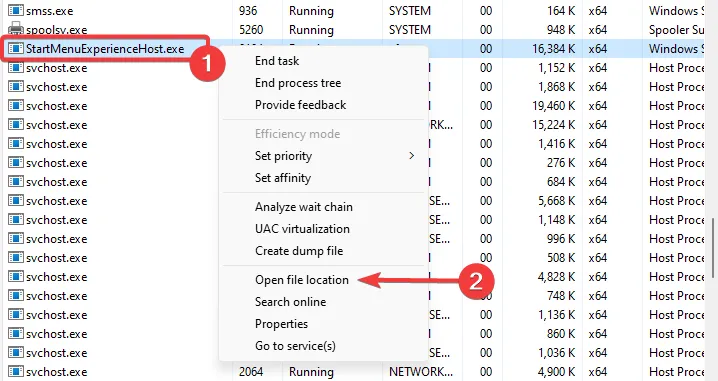
- Cliquez avec le bouton droit sur StartMenuExperienceHost.exe et sélectionnez l’icône de renommage.
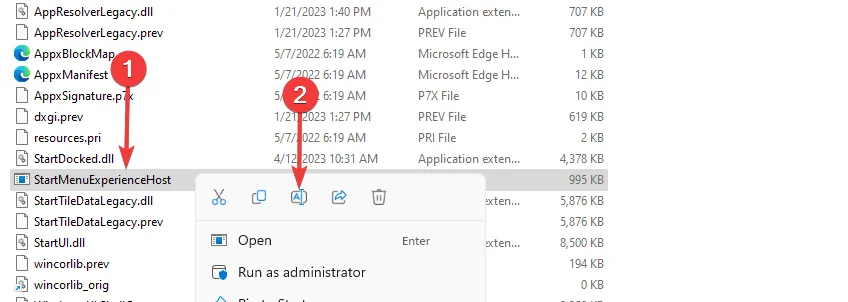
- Ajouter une extension comme. bat au nom et enregistrez le fichier.
- De cette façon, le système ne pourra plus accéder au fichier et vous l’aurez définitivement arrêté.
Voilà. Le StartMenuExperienceHost.exe est un processus important sur votre ordinateur, mais en utilisant l’une des solutions que nous recommandons dans cet article, vous pouvez le désactiver.
Contactez-nous dans la section des commentaires ci-dessous et dites-nous si vous connaissez d’autres moyens de mettre fin à ce processus.



Laisser un commentaire